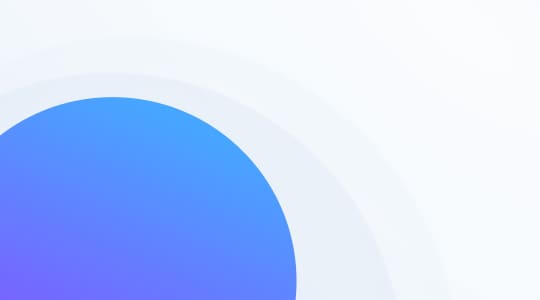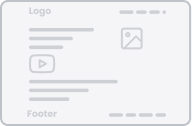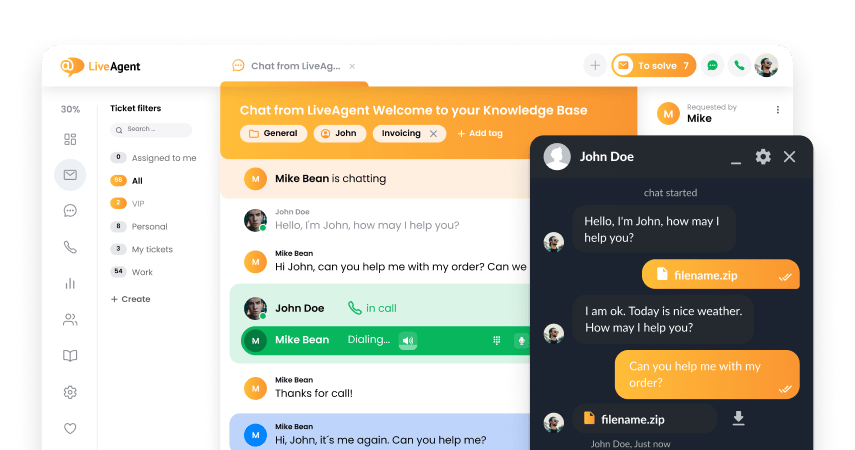Hva er kopier & lim inn?
Kopier og lim inn er en datamaskin kommando som lar deg kopiere og lime inn innhold som tekst, bilder, lenker og andre data fra ett sted til et annet. Funksjonen lagrer den kopierte informasjonen midlertidig på et sted som er usynlig for brukeren (vanligvis utklippstavlen) og limer den deretter inn på ønsket sted.

Hva har du muligheten til å kopiere og lime inn i LiveAgent?
- Tekst
- Lenker
- Filer (som vedlegg)
- Bilder (som vedlegg eller innebygde bilder)
Kopier og lim inn kommandoer for Windows
For å kopiere og lime inn data på en Windows-datamaskin, bruk følgende kommandoer:
- CTRL + C (for å kopiere)
- CTRL + V (for å lime inn)
Kopier og lim inn kommandoer for Mac
For å kopiere og lime inn data på en Mac-datamaskin, bruk følgende kommandoer:
- Command + C (for å kopiere)
- Command + V (for å lime inn)
A picture's worth a thousand words
Make your communication more lively with images. Copy and paste them with ease using our HTML editor. Try it for free. No credit card required.
Hvordan kopiere og lime inn innebygde bilder i LiveAgent-billetter
Følg disse instruksjonene for å sette inn innebygde bilder i brødteksten på e-postbillettene dine.
- Logg på LiveAgent.
- Klikk på plussknappen øverst til høyre på skjermen (ved siden av profilbildet ditt).
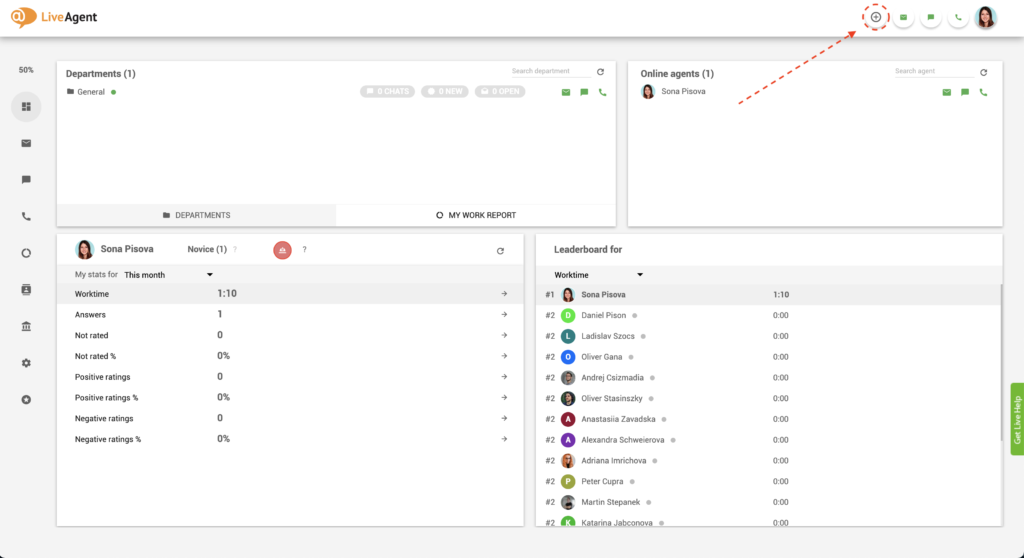
3. Klikk på Ny Billett.
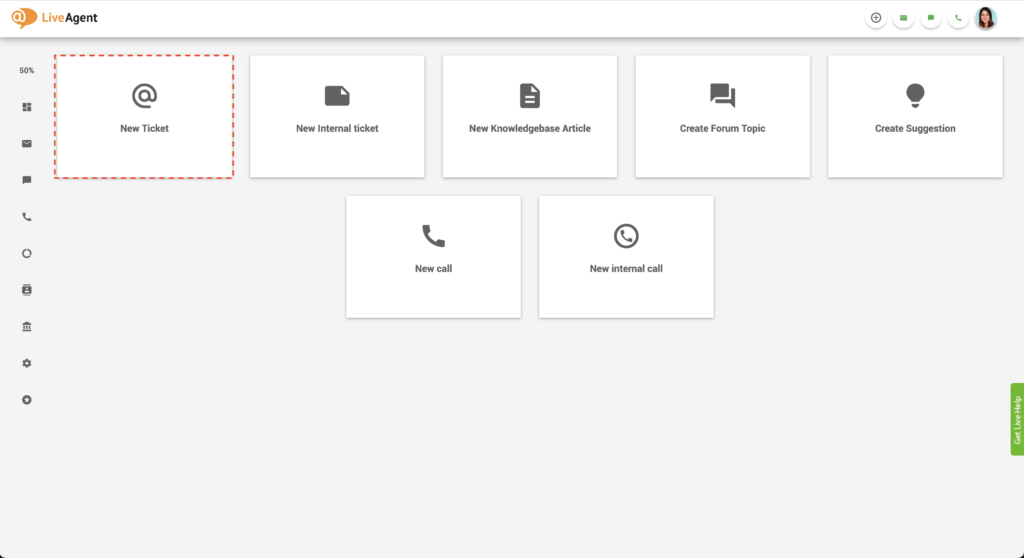
4. Fyll ut mottakerens e-postadresse og emnelinje.
5. Du kan velge e-postadressen som e-posten din skal sendes fra og avdelingen som denne billetten skal tilordnes.
6. Skriv hoveddelen av e-posten.
7. Klikk på HTML-knappen nederst til høyre på skjermen.
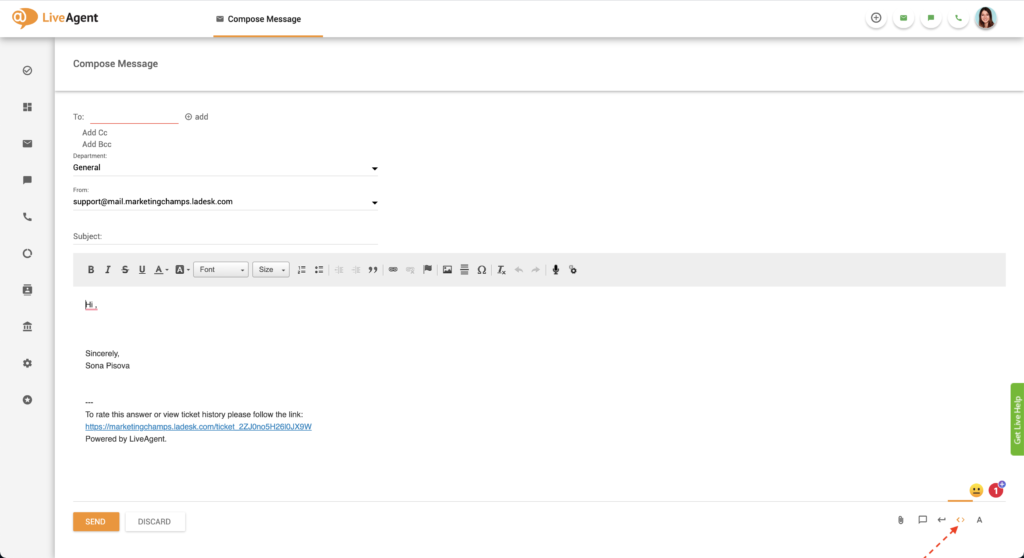
8. Finn bildet du vil plassere i e-posten, og trykk på det.
9. Trykk på tastatur-knappene Ctrl og C eller Kommando og C hvis du er på Mac for å kopiere bildet.
10. Naviger tilbake til din åpnede LiveAgent-billett. Deretter klikker du på den delen av e-posten der du vil lime inn det innebygde bildet.
11. Lim inn bildet ved å bruke hurtigtasten Ctrl og V, eller Kommando og V hvis du er på Mac.
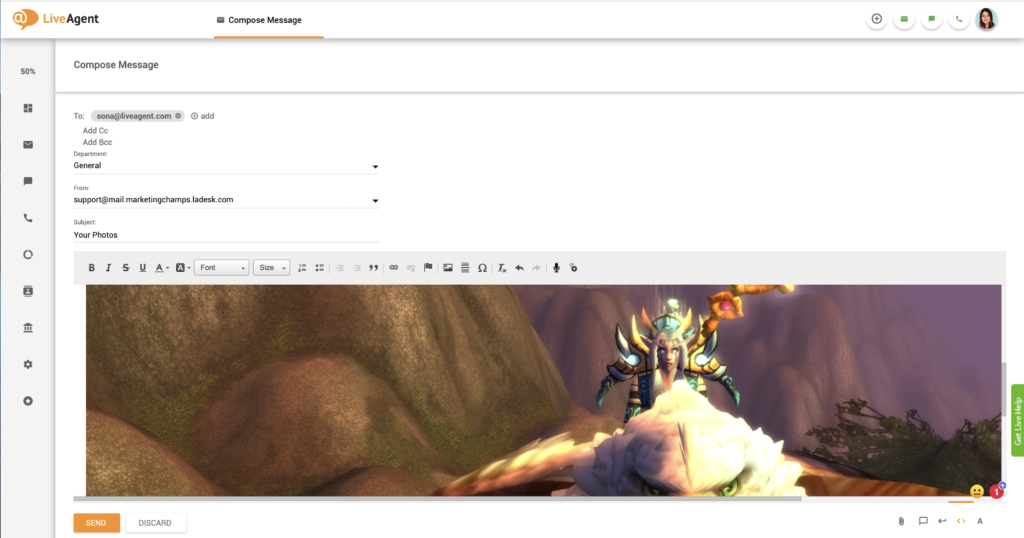
Hvordan ser kopierte og limte inn bilder ut i e-poster?
Hvis du kopierer og limer inn et innebygd bilde i brødteksten i en e-post, vil mottakeren se det slik:
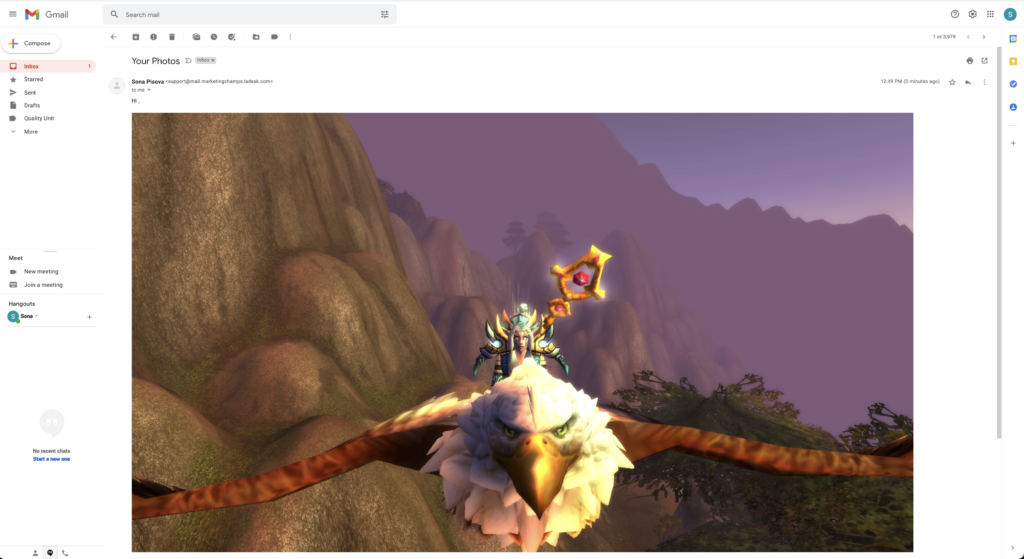
Legge til vedlegg til LiveAgent-e-poster ved å kopiere og lime inn
Følg disse instruksjonene for raskt å legge til vedlegg til e-postbillettene dine ved hjelp av kopier og lim-funksjonen.
- Logg på LiveAgent.
- Klikk på plussknappen øverst til høyre på skjermen (ved siden av profilbildet ditt).
- Klikk på Ny Billett.
- Fyll ut mottakerens e-postadresse og emnelinje.
- Du kan velge e-postadressen som e-posten din skal sendes fra og avdelingen som denne billetten skal tilordnes.
- Skriv hoveddelen av e-posten.
- Finn bildet eller filen du vil plassere i e-posten din, og velg den.
- Trykk på tastatur-knappene Ctrl og C eller Kommando og C hvis du er på Mac for å kopiere bildet.
- Naviger tilbake til din åpnede LiveAgent-billett.
- Lim inn bildet eller filen ved å bruke hurtigtasten Ctrl og V, eller Kommando og V hvis du bruker Mac.
- Bildet eller filen legges ved e-posten.
Hvordan ser kopierte og limte inn bilder og filer ut i e-poster?
Hvis de ikke er limt inn på linje, vil de se ut som vanlige e-postvedlegg. Det er ingen forskjell mellom å kopiere og lime inn bilder og filer eller legge dem ved regelmessig via vedlegg-knappen.
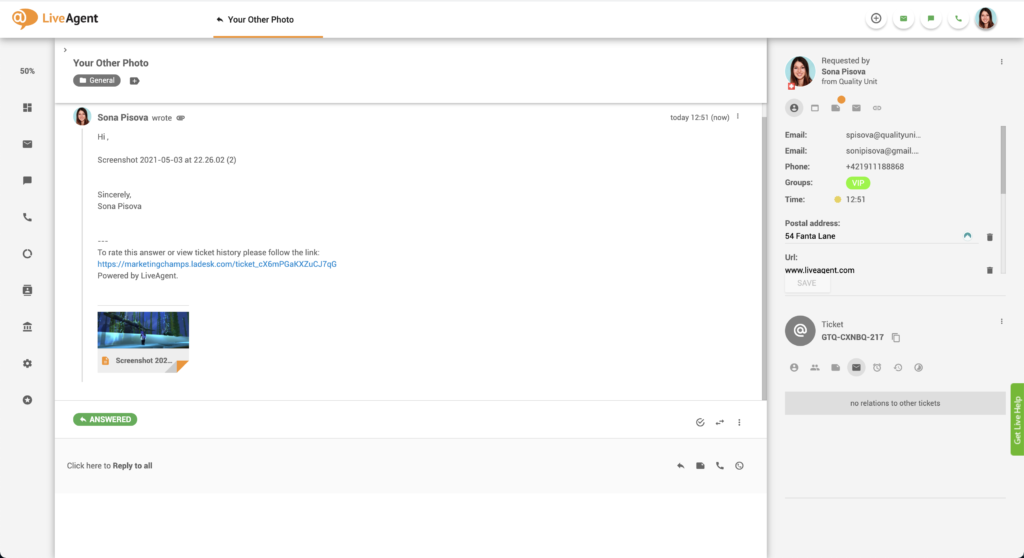
Hvordan kan du dra nytte av å kopiere og lime inn innhold i billetter og chatter?
Bedre arbeidsflyt og mer effektivitet
Bruk av kopier og lim inn kommandoer kan øke hastigheten på agent-arbeidsflyten og gjøre dem mer effektive til å håndtere og løse billetter. I stedet for å klikke på flere knapper for å kopiere og lime inn, kan agenter ganske enkelt bruke hurtigtaster uten å avbryte skriveflyten.
Redusert billettmengde, raskere oppløsningstider
Jo raskere kundestøtte-agentene dine svarer på billetter, jo mer kan de komme gjennom i løpet av et enkelt skift. Bortsett fra å redusere billettmengden og spare penger for bedriften din, kan dette forbedre oppløsningstidene dine og føre til høyere kundetilfredshet.
Høyere kundetilfredshet
Kunder elsker å motta svar på spørsmålene deres i tide. Gled dem med lyshastighetsrespons og oppløsningstider takket være vår kopi & lim inn funksjonen. Høyere kundetilfredshet forsterker ofte kundelojalitet og engasjement og også positive muntlige anbefalinger.
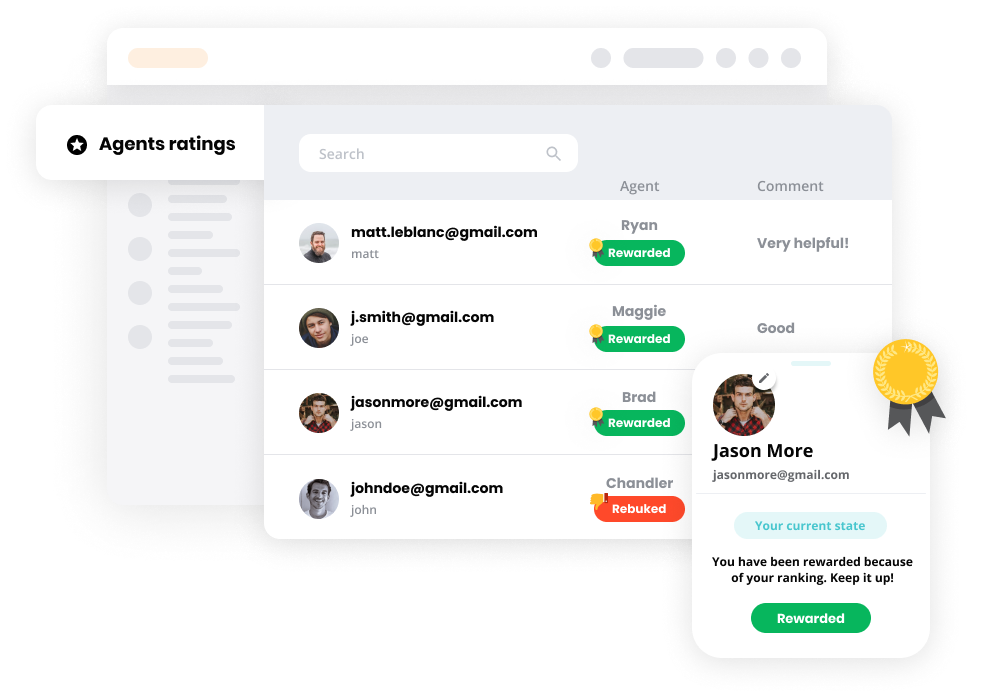
Alt i ett verktøy for å forbedre kontor produktiviteten
Ikke gå glipp av potensielle kunder, mer salg og høyere livstidsverdi for kunder! Oppdag hvor enkelt LiveAgent kan forbedre agentenes effektivitet og kundens opplevelse.
Lær alt om den universelle innboksen som er fullpakket med over 140 helpdesk-funksjoner inkludert gamification, rapportering og kundeforhold administrasjonsprogramvare. LiveAgent tilbyr også mer enn 40 tredjeparts integrasjoner med favoritt verktøyene dine som Slack, Google Analytics, Shopify, MailChimp og mer.
Kunnskapsbase ressurser
Vil du lære mer om LiveAgents banebrytende helpdesk-funksjoner? Sjekk ut våre kunnskapsbaseartikler, funksjonssider, blogger, webinarer eller vår offisielle YouTube-kanal for mer informasjon.
- Hvordan kopiere & Lim inn bilder i LiveAgent
- GIFs i billetter
- Lyder
- Søk & Erstatt
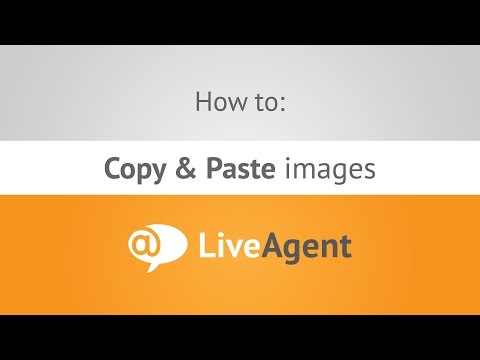
Klar til å kopiere og lime inn filer og bilder i e-postene dine?
LiveAgents kopier & lim inn-funksjonen er allsidig! Gjør kommunikasjonen din mer livlig med innebygde bilder, eller forbedre arbeidsflyten din med vår gratis, 30-dagers prøveversjon med alt inkludert. Start din gratis prøveperiode i dag. Ingen strenger knyttet, ingen kredittkort kreves.
Boost your team's efficiency and customers' satisfaction
Experience the convenience of LiveAgent's copy and paste images feature, easily copy and paste images directly into your LiveAgent interface to save time.
Kundeservice ferdigheter sjekkliste
Hva slags person bør du være for å jobbe i kundeservice? Hvilke ferdigheter bør du ha? Bruk denne sjekklisten for kundeserviceferdigheter for å se om du har lyst til denne jobben.
Sett opp kommunikasjonskanaler som e-post, live chat, og telefon for å forbedre kundeopplevelsen. Lag et kontaktskjema på nettstedet ditt for enkel kommunikasjon. Opprett standardiserte e-postmaler for effektiv kommunikasjon. Implementer et billettdistribusjonssystem for å håndtere kundehenvendelser effektivt.

 Български
Български  Čeština
Čeština  Dansk
Dansk  Deutsch
Deutsch  Eesti
Eesti  Español
Español  Français
Français  Ελληνικα
Ελληνικα  Hrvatski
Hrvatski  Italiano
Italiano  Latviešu
Latviešu  Lietuviškai
Lietuviškai  Magyar
Magyar  Nederlands
Nederlands  Polski
Polski  Română
Română  Русский
Русский  Slovenčina
Slovenčina  Slovenščina
Slovenščina  简体中文
简体中文  Tagalog
Tagalog  Tiếng Việt
Tiếng Việt  العربية
العربية  English
English  Português
Português